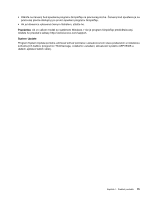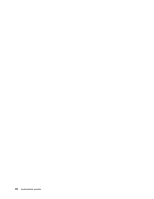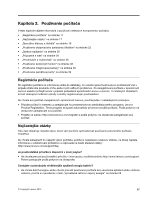Lenovo ThinkPad X1 Carbon (Slovakian) User Guide - Page 33
kombinácie funkčných klávesov, Rescue and Recovery.
 |
View all Lenovo ThinkPad X1 Carbon manuals
Add to My Manuals
Save this manual to your list of manuals |
Page 33 highlights
Čierne tlačidlo Čierne tlačidlo vám môže pomôcť v mnohých situáciách, keď počítač funguje normálne, ale aj vtedy, keď nefunguje. Ak počítač funguje normálne, stlačením čierneho tlačidla môžete spustiť program SimpleTap. Čierne tlačidlo môžete použiť aj na prerušenie postupnosti spúšťacích zariadení počítača a na spustenie pracovného priestoru Rescue and Recovery, ktorý funguje nezávisle od operačného systému Windows a je pred ním skrytý. V tom prípade môže byť potrebné vykonať nasledovné: • Získať aktuálne informácie o systéme. • Zachrániť súbor z prostredia systému Windows alebo obnoviť záložné súbory, ak ste vytvorili zálohy pomocou programu Rescue and Recovery. • Nakonfigurovať počítač alebo spustiť program ThinkPad Setup. Všetky tieto kroky môžete vykonať z pracovného priestoru Rescue and Recovery. Ak chcete otvoriť pracovný priestor Rescue and Recovery, postupujte takto: 1. Zapnite počítač. 2. Keď sa na obrazovke zobrazí logo ThinkPad, stlačte čierne tlačidlo. Otvorí sa obrazovka programu Rescue and Recovery. kombinácie funkčných klávesov Ak chcete použiť kombináciu funkčných klávesov, stlačte a podržte kláves Fn 1 a potom stlačte jeden z funkčných klávesov. Potom uvoľnite oba klávesy. Úspora energie Fn + F4 Prepnutie počítača do režimu spánku. Ak chcete obnoviť normálnu prevádzku, stlačte iba kláves Fn bez stlačenia funkčného klávesu. Poznámka: Ak chcete túto kombináciu klávesov používať na prepnutie počítača do režimu dlhodobého spánku alebo do režimu nečinnosti, zmeňte príslušné nastavenie v programe Power Manager. Prepnutie umiestnenia zobrazenia výstupu • Fn + F7 Kapitola 2. Používanie počítača 19